Infra - Exchange Server
Gerenciando eDiscovery (Multi-Mailbox Search) no Exchange Server 2010
Neste tutorial vamos mostrar como criar um novo grupo e os usuários deste grupo terão permissão de fazer procura nas caixas do usuários da rede.
por Anderson PatricioOverview
O Exchange Server 2010 trouxe inúmeras novidades no campo de compliance e auditoria. Nesta nova versão podemos configurar Auditores para procurar nas caixas de usuários determinado texto, salvar estas informações e até mesmo gerar PST da informação coletada. Neste tutorial vamos mostrar como criar um novo grupo e os usuários deste grupo terão permissão de fazer procura nas caixas do usuários da rede.
Solução
Por padrão nenhum usuário tem a permissão de fazer procura em caixas de usuário e tais permissões devem ser concedidas com muito cuidado. Para este tutorial vamos criar um Mail Enabled Security Group chamado Legal Group, e vamos designar a função de DiscoveryManagement para este grupo através da seguinte sintaxe:
New-ManagementRoleAssignment -Name <Nome da Entrada> -Role <Roles Disponíveis na organização> -User <Usuário ou Mail Enabled Security Group>
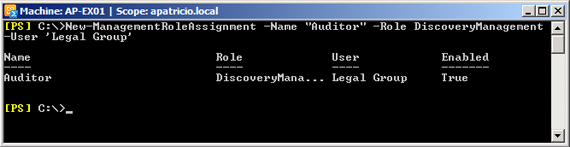
Criando a Multi-Mailbox Search
Feito isso precisamos adicionar mailboxes ao grupo Legal Group, e usuários adicionados a este grupo poderão utilizar a funcionalidade de Multi-Mailbox Search (eDiscovery) do Exchange Server 2010, neste tutorial nós criamos uma mailbox chamada Auditor e vamos abrir em um navegador o diretório ECP (Exchange Control Panel), digitando http://CAS-Server/ECP e vamos digitar o usuário e senha Auditor e a seguinte tela será mostrada:
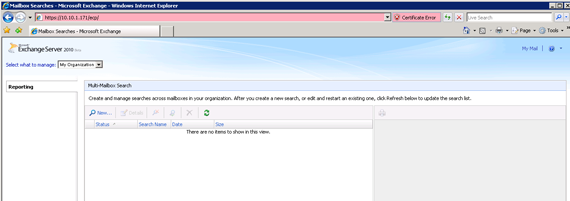
Estando a opção My organization selecionada, teremos Reporting na esquerda e na direita temos onde podemos criar as consultas, vamos clicar em New. A tela da consulta é somente uma e temos 4 seçoes definidas, abaixo:
- Keywords: palavras chaves a serem procuradas, podemos usar os operadores lógicos AND, OR e NOT, wildcards e multi-word frases. Podemos também selecionar que tipo de mensagem a ser procurada (e-mail, calendário e etc..)
- Messages to and From Specific E-mail Addresses: Podemos filtrar pelo campo from ou to (que inclui cc e bcc)
- Data Range: determinado periodo que desejamos fazer a consulta
- Mailbox to Search: Qual(is) a(s) mailbox(es) que desejamos fazer a procura, pode ser todas as mailboxes ou apenas algumas selecionadas
- Search Name and Storage Location: Nome da consulta e onde ela será armazenada.
Em nosso tutorial vamos procurar o melhor time de futebol do planeta (Gremio), sem especificar de quem para quem e também sem limite de data.
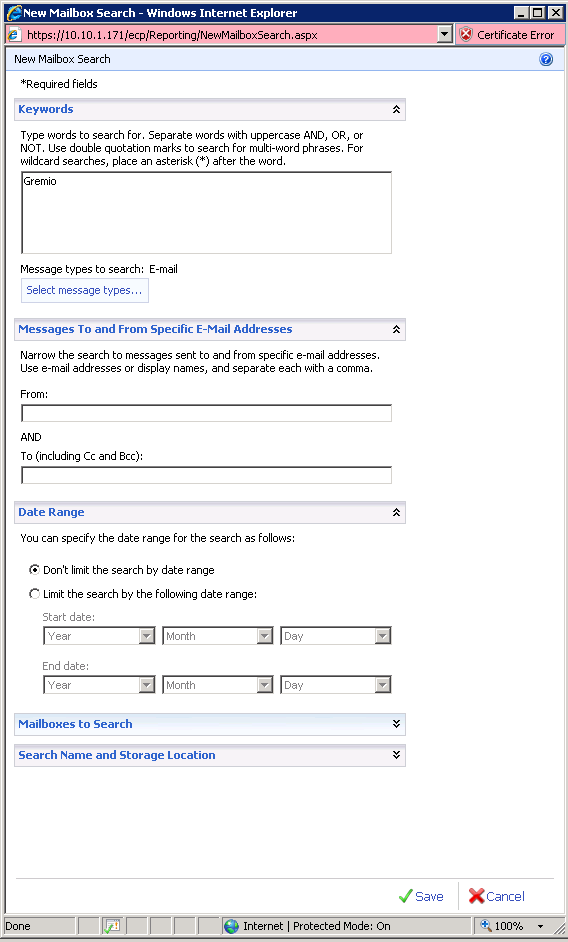
Vamos também definir que serão todas as mailboxes e também o nome da consulta será chamada Gremio Search e será armazenada na caixa Auditor como mostrado na figura abaixo.
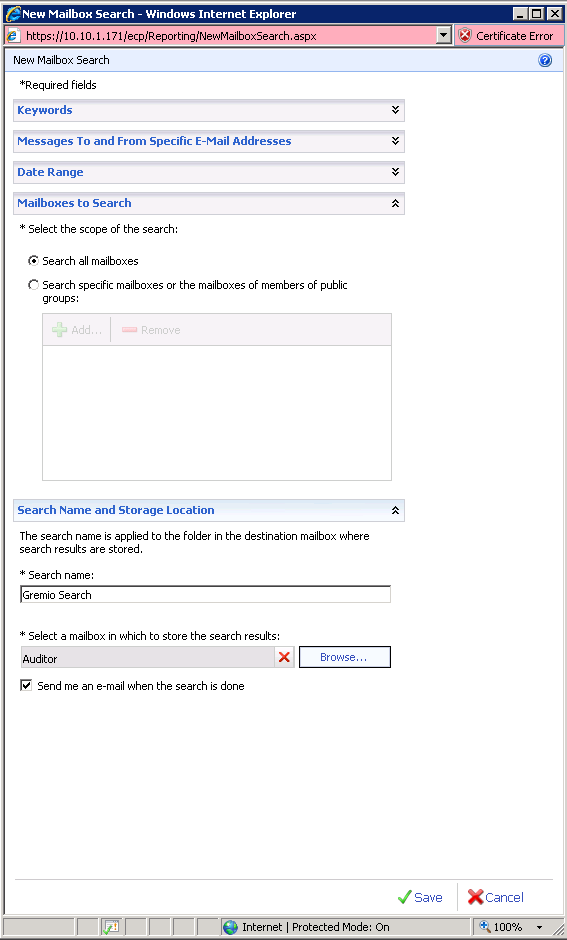
Feito as escolhas para a consulta podemos clicar em Save.
Executando o a Multi-Mailbox Search
Agora que a consulta foi criada teremos o status da mesma no Reporting do ECP, como mostrado na figura abaixo.
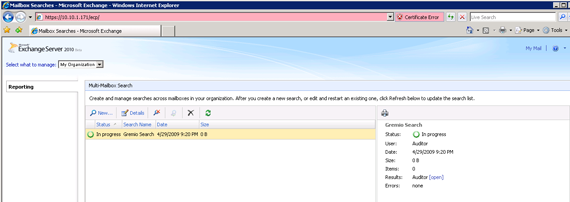
Assim que a consulta acabar, podemos ver o resultado da mesma na parte direita da tela, no nosso exemplo uma das caixas não estava disponível. Agora que já temos uma consulta podemos editá-la, excluir, refresh e etc através dos botões disponíveis quando uma consulta é selecionada.
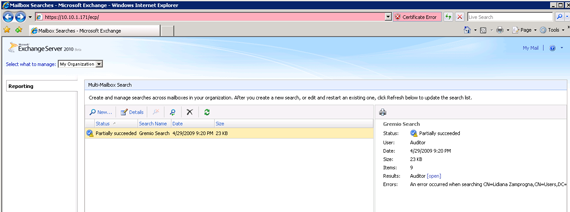
Visualizando a consulta gerada...
Ótimo consulta gerada, agora é hora de visualizar o resultado. Podemos abrir a caixa que definimos na consulta e a mesma terá um folder com o nome da consulta e também com todas as caixas que foram pesquisadas, dentro de cada caixa teremos os subfolders da caixa original que tiveram mensagens com aquele texto. Podemos verificar que o Multi-Mailbox Search encontrou o usuário Rodrigo.Rodrigues perguntando e nesta pergunta tinha a palavra chave, e usando uma das novas funcionaldiades do OWA do Exchange Server 2010 podemos ver a thread como mostrado na figura abaixo.
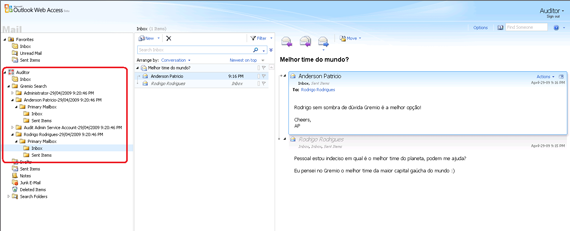
Gerenciando o recurso multi-mailbox Search via Exchange Management Shell
Tudo que vimos até agora é muito legal e é feito de uma forma agradável através do ECP (Exchange Control Panel), mas também podemos executar Exchange Management Shell para verificar as mesmas informações e até gerenciamento. No comando abaixo através do Get-MailboxSearch nós temos a mesma consulta que acabamos de fazer. Também possuímos New-MailboxSearch, Remove-MailboxSearch.
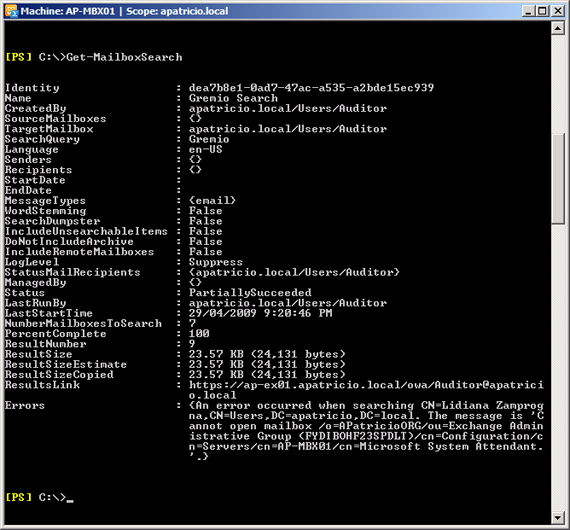
Conclusão
Com este tutorial mostradomos como utilizar eDiscovery no Exchange Server 2010.
- Migrando e removendo o Exchange 2007 para Exchange 2010Exchange Server
- Migrando (e removendo) o Exchange 2007 para Exchange 2010Exchange Server
- Foto no Outlook 2010Exchange Server
- Exchange UM Test PhoneExchange Server
- Integrando o OCS ao Exchange UMOCS / LCS

